Cum să remediați Outlook care nu se deschide pe Windows
Perspectiva Microsoft Erou / / November 30, 2023

Publicat

Este destul de rău când Outlook nu funcționează corect, dar când nu se lansează, trebuie să remediați Outlook care nu se deschide pe Windows. Iată cum.
Dacă utilizați Outlook pentru a vă gestiona mesajele de e-mail, este frustrant când nu funcționează corect. Lucrurile sunt mai îngrozitoare dacă nu se lansează și trebuie să remediați Outlook care nu se deschide pe Windows.
Problema s-ar putea datora programelor de completare defecte care trebuie eliminate și reinstalate, unei actualizări necesare sau este posibil ca aplicația să fie reparată. Oricare ar fi cazul, vă vom arăta pașii pe care îi puteți urma pentru ca Outlook să se deschidă din nou pe sistemul dvs. Windows.
De asemenea, este important să rețineți că acești pași nu sunt pentru noua aplicație Outlook, ci pentru cea clasică Office 365 versiune care rulează pe Windows 10 sau 11.
Remediați Outlook care nu se deschide pe Windows
Există diferite motive pentru care Outlook s-ar putea să nu se lanseze sau să nu se deschidă pe Windows, astfel încât să puteți începe să îl utilizați. De exemplu, ar putea exista o instalare coruptă, programe de completare conflictuale, programe malware sau alte cauze.
Uneori, este posibil să primiți o eroare care indică problema, dar adesea, zburați orb. Din fericire, puteți lua măsuri pentru a rezolva problema indiferent dacă primiți o eroare sau nu.
Eliminați programele de completare conflictuale din Outlook
Suplimentele ajută la furnizarea de funcționalități suplimentare managerului de e-mail, dar uneori, acestea pot să nu funcționeze corect și să provoace ca aplicația să nu se lanseze. Deci, este o idee bună să eliminați suplimentele problematice.
Notă: Acest pas nu se aplică pentru noua aplicație Outlook.
Pentru a elimina programele de completare din Outlook
- Mai întâi, lansați Outlook în modul sigur apăsând Tasta Windows + R.
- Introduceți următoarele în Alerga dialog și faceți clic Bine sau apăsați introduce:
outlook.com /safe
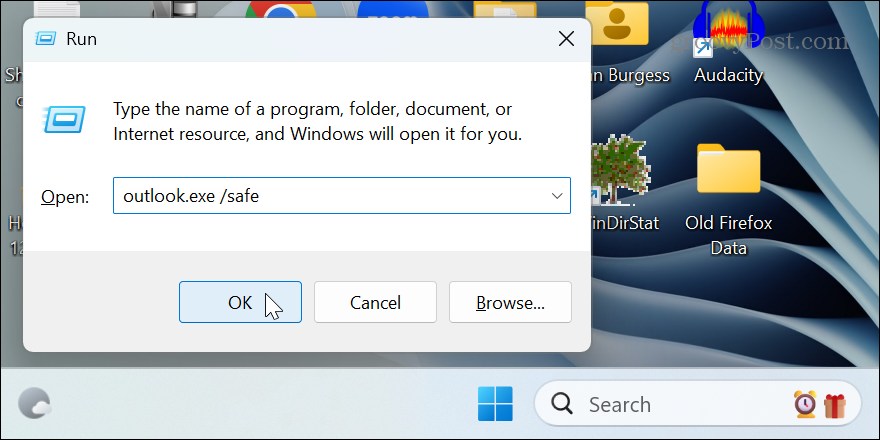
- Când se lansează Outlook, selectați Fișier > Opțiuni.
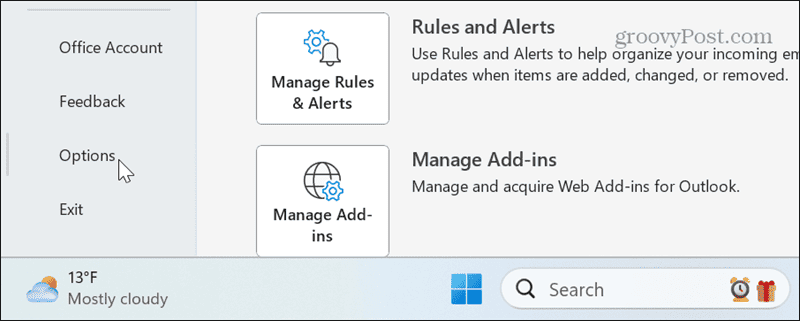
- Selectați Adăugați ins și faceți clic pe Merge butonul de lângă Gestionați programe de completare COM.
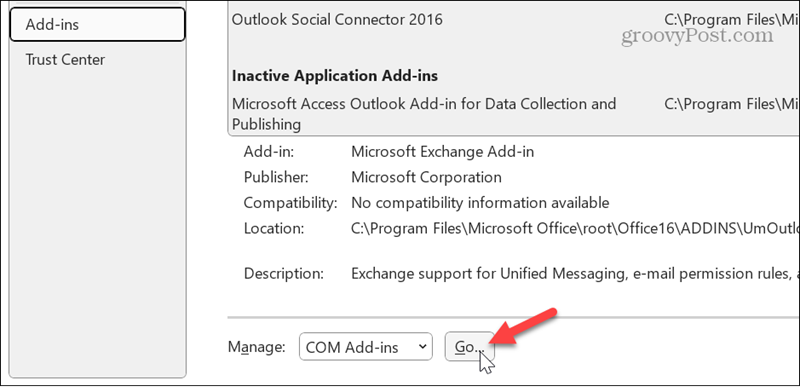
- Selectați toate suplimentele instalate și faceți clic pe Elimina buton.
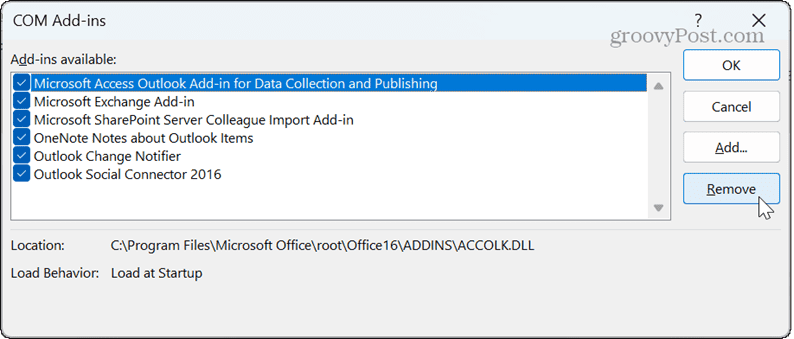
- Relansați Outlook și ar trebui să se deschidă fără probleme. Reactivați programele de completare pe rând până când îl găsiți pe cel care provoacă problema.
Goliți cache-ul Outlook
Outlook va stoca fișiere în cache pentru a ajuta la îmbunătățirea capacității de răspuns. Cu toate acestea, memoria cache a fișierelor poate crește în timp și, dacă fișierele sunt corupte, Outlook poate să nu se deschidă. Ștergerea cache-ului Outlook poate rezolva problema și nu provoacă pierderea de e-mailuri sau alte date.
Pentru a șterge cache-ul Outlook
- presa Tasta Windows + R pentru a lansa Alerga dialog.
- Tastați următoarea cale și faceți clic Bine sau apăsați introduce:
%localappdata%\Microsoft\Outlook
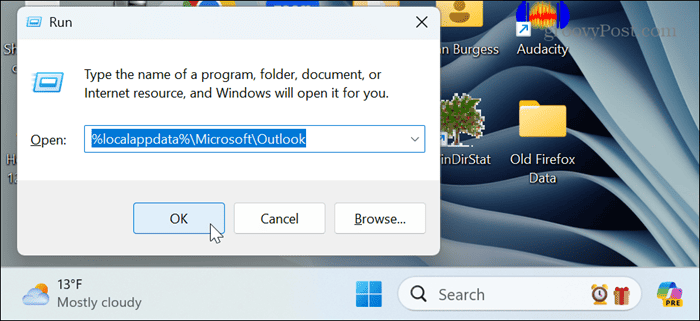
- Deschide RoamCache folder, apăsați Ctrl + A pentru a le selecta pe toate și faceți clic Șterge (pictograma coș de gunoi).
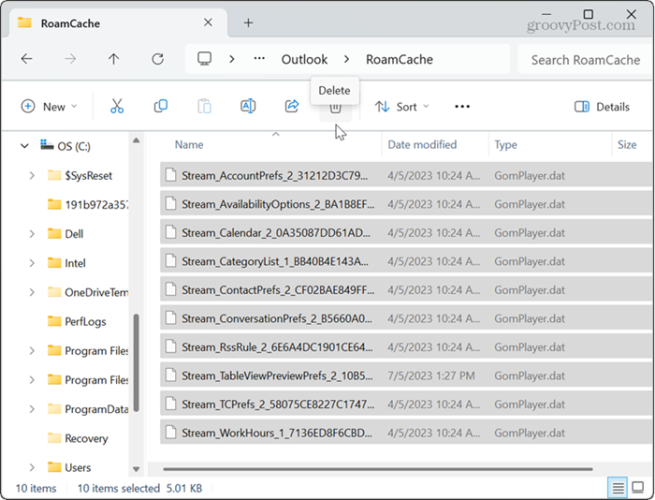
- Lansați Outlook și ar trebui să se deschidă fără probleme.
Reparați Outlook
Când o aplicație Office, cum ar fi Outlook, nu mai funcționează corect sau, în acest caz, nu se mai deschide, puteți efectua o instalare de reparații.
- Deschide Panou de control din meniul Start.
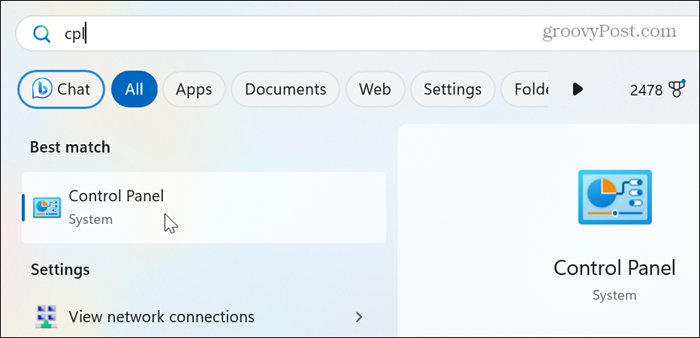
- Selectați Dezinstalează un program din lista de articole.
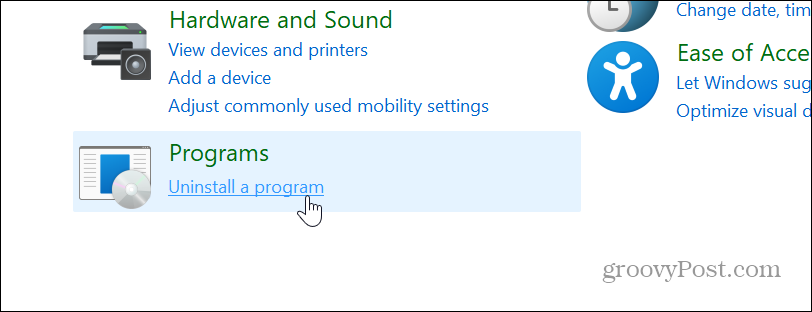
- Evidențiați instalarea Office și faceți clic pe Schimbare butonul din partea de sus.
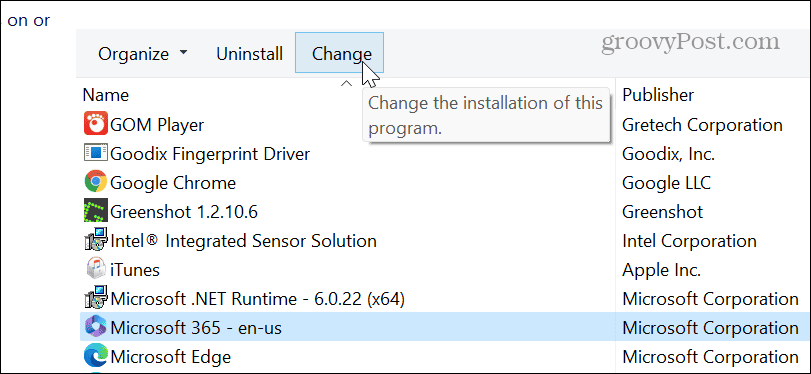
- Selectează Reparație rapidă opțiunea și faceți clic pe Reparație buton.
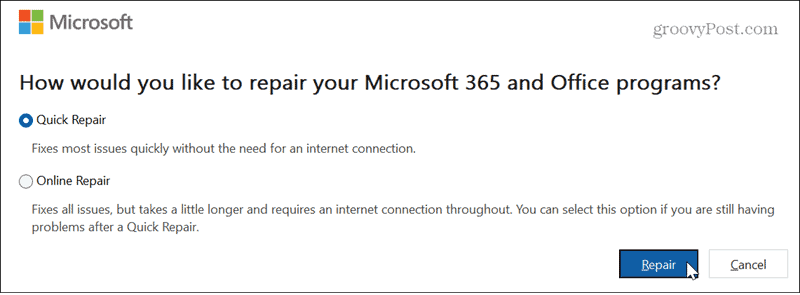
- Odată ce reparația este finalizată, vedeți dacă Outlook funcționează corect. Dacă nu, urmați aceiași pași, dar utilizați Reparatie online opțiune pentru a vedea dacă asta o rezolvă. Rețineți că această reparație necesită o conexiune la internet și durează mai mult.
Actualizați Outlook
Dacă există o eroare care face ca Outlook să nu se deschidă, puteți verifica actualizările, deoarece o remediere poate fi la câteva clicuri distanță. Dacă Outlook nu se deschide, nu vă faceți griji. Puteți utiliza orice aplicație Office pentru a o actualiza.
- Deschideți Excel sau Word dacă Outlook nu se deschide.
- Apasă pe Cont butonul din coloana din stânga.
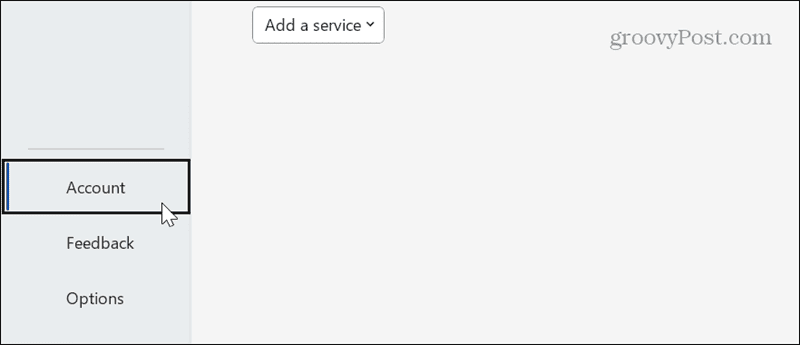
- Apasă pe Opțiuni de actualizare meniu derulant și faceți clic Actualizează acum.
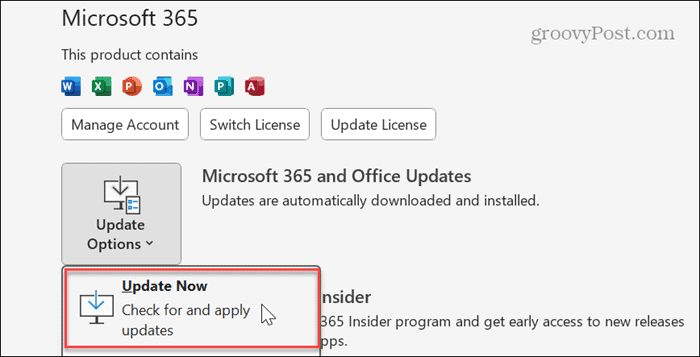
- Așteptați până când Office descarcă și instalează actualizările disponibile și vedeți dacă puteți lansa Outlook fără probleme.
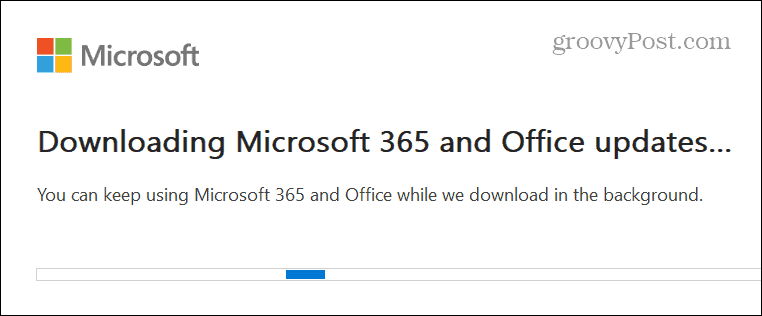
Resetați Outlook View
Dacă întâmpinați în continuare probleme la deschiderea Outlook, puteți resetați vizualizarea Outlook setare pentru a rezolva problema.
- presa Tasta Windows + R pentru a deschide Alerga dialog.
- Introduceți următoarele și apăsați introduce sau faceți clic Bine:
outlook.exe /cleanviews
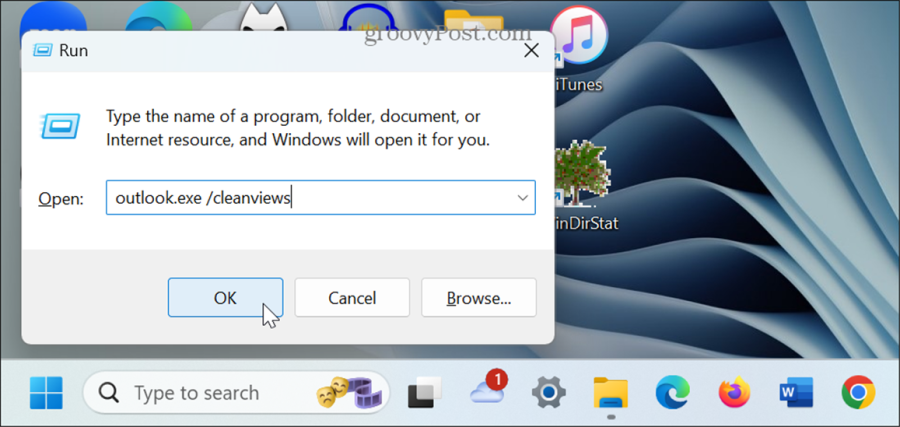
- Outlook se va lansa cu setările implicite de vizualizare, iar problema ar trebui remediată. Odată lansat, trebuie să vă reorganizați setările de vizualizare.
Remedierea Outlook care nu se deschide pe Windows
Poate fi enervant atunci când Outlook nu funcționează corect. Și, deoarece nu se lansează deloc, este frustrant, deoarece nu puteți ajunge rapid la mesajele de e-mail și la calendar.
Din fericire, există pași de depanare pe care îi puteți folosi pentru ca acesta să se lanseze corect. Urmați pașii de mai sus și ar trebui să utilizați din nou Outlook în cel mai scurt timp.
A fost de ajutor articolul?
Minunat, distribuie:
AcțiuneTweetRedditLinkedInE-mailMulțumiri!
Vă mulțumim că ați luat legătura cu noi.
Vă mulțumim că ați luat legătura cu noi.



